- Συγγραφέας Jason Gerald [email protected].
- Public 2023-12-16 11:05.
- Τελευταία τροποποίηση 2025-01-23 12:15.
Αυτό το wikiHow σας διδάσκει πώς να προσθέτετε το ίδιο κείμενο (όπως όνομα, αριθμό τηλεφώνου ή συγκεκριμένο απόσπασμα) στο τέλος κάθε μηνύματος που στέλνετε μέσω Yahoo! Ταχυδρομείο.
Βήμα
Μέθοδος 1 από 2: Χρήση υπολογιστή
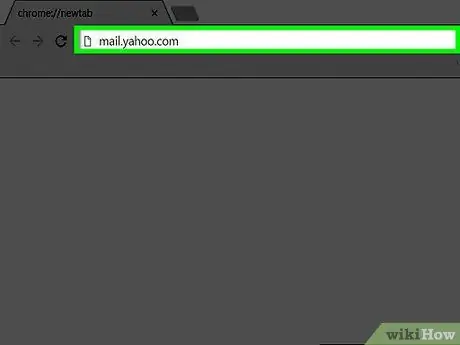
Βήμα 1. Μεταβείτε στη διεύθυνση https://mail.yahoo.com και εισαγάγετε τα στοιχεία του λογαριασμού σας εάν δεν έχετε συνδεθεί στο λογαριασμό σας
Η υπογραφή που χρησιμοποιείτε στο Yahoo! Η έκδοση υπολογιστή του Mail θα είναι διαφορετική από την υπογραφή που χρησιμοποιείτε στο Yahoo! Κινητή έκδοση αλληλογραφίας. Διαβάστε το κάτω μέρος αυτού του άρθρου για να ρυθμίσετε μια υπογραφή στο Yahoo! Κινητή έκδοση αλληλογραφίας

Βήμα 2. Κάντε κλικ στο εικονίδιο γρανάζι στην επάνω δεξιά γωνία της οθόνης για να ανοίξετε το μενού Ρυθμίσεις
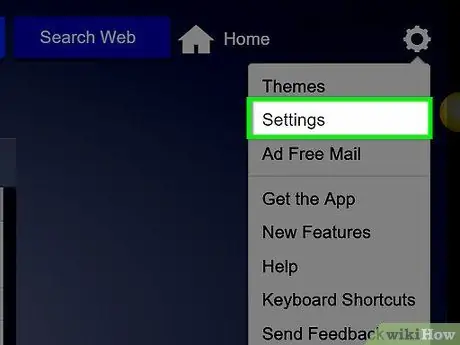
Βήμα 3. Κάντε κλικ στην επιλογή Ρυθμίσεις
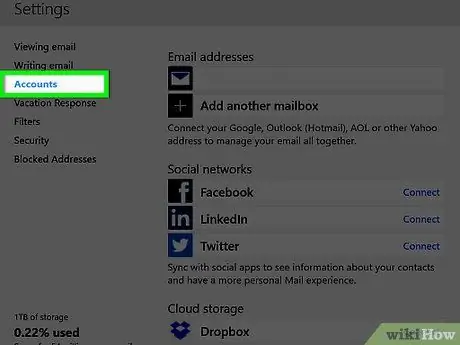
Βήμα 4. Κάντε κλικ στο κουμπί Λογαριασμοί στο αριστερό παράθυρο
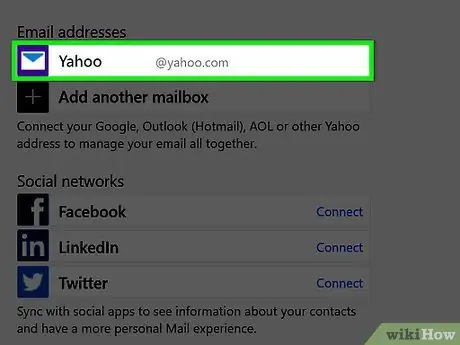
Βήμα 5. Επιλέξτε μια διεύθυνση email
Όλες οι διευθύνσεις ηλεκτρονικού ταχυδρομείου που σχετίζονται με το Yahoo! θα εμφανιστεί στη στήλη Διευθύνσεις Email. Εάν έχετε περισσότερες από μία διευθύνσεις ηλεκτρονικού ταχυδρομείου, θα πρέπει να ορίσετε μια υπογραφή για κάθε μία.
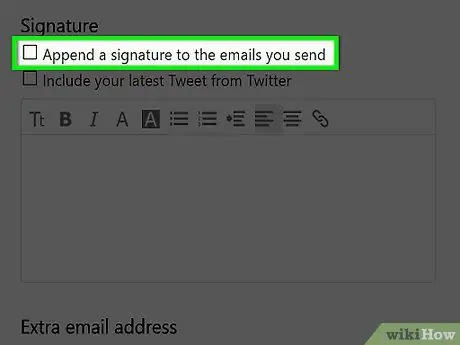
Βήμα 6. Ελέγξτε την επιλογή Προσθήκη υπογραφής στα μηνύματα ηλεκτρονικού ταχυδρομείου που στέλνετε. Σύρετε για να δείτε αυτές τις επιλογές.
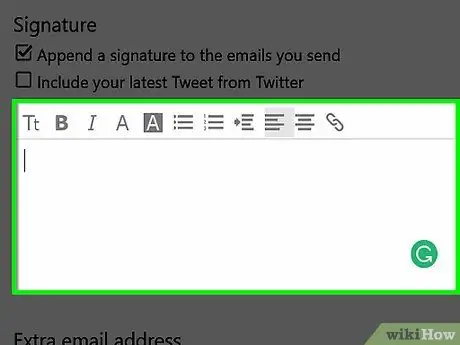
Βήμα 7. Εισαγάγετε την υπογραφή που θέλετε
Το κείμενο που εισάγετε στο πεδίο υπογραφής θα εμφανίζεται στο κάτω μέρος κάθε μηνύματος ηλεκτρονικού ταχυδρομείου που στέλνετε, εκτός εάν διαγράψετε το κείμενο με μη αυτόματο τρόπο κατά τη σύνταξη του μηνύματος ηλεκτρονικού ταχυδρομείου. Επομένως, βεβαιωθείτε ότι η υπογραφή σας περιέχει ευγενικές λέξεις. Ακολουθούν μερικές συμβουλές για τη δημιουργία μιας πιο κομψής υπογραφής email:
- Χρησιμοποιήστε το πλήκτρο Tt (το πρώτο κουμπί στη γραμμή εργαλείων υπογραφής) για να αλλάξετε το μέγεθος της γραμματοσειράς στην υπογραφή.
- Κάντε κλικ στο B για να γράψετε έντονα τα γράμματα ή στο I για πλάγια γράμματα.
- Χρησιμοποιήστε το πρώτο πλήκτρο A για να αλλάξετε το χρώμα των γραμμάτων και το δεύτερο πλήκτρο A για να αλλάξετε το φόντο των γραμμάτων.
- Κάντε κλικ στο εικονίδιο συνδέσμου (που μοιάζει με αλυσίδα) για να συμπεριλάβετε έναν σύνδεσμο προς τον προσωπικό σας ιστότοπο.
- Εάν χρησιμοποιείτε το Twitter, μπορείτε να επικολλήσετε το πιο πρόσφατο tweet σας στην υπογραφή του email σας, επιλέγοντας την επιλογή Συμπερίληψη του τελευταίου σας tweet από το Twitter. Μετά από αυτό, θα σας ζητηθεί να συνδεθείτε στο λογαριασμό σας στο Twitter και να κάνετε κλικ στην Εξουσιοδότηση εφαρμογής στο Twitter.
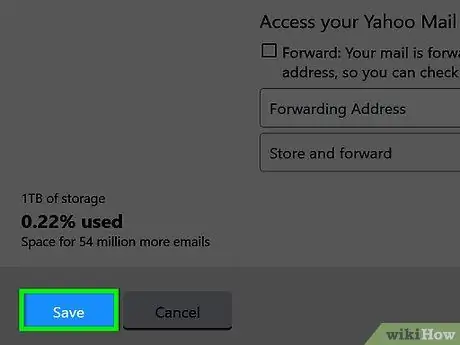
Βήμα 8. Κάντε κλικ στην επιλογή Αποθήκευση για να αποθηκεύσετε την υπογραφή
Η υπογραφή σας θα περιλαμβάνεται τώρα σε κάθε email που στέλνετε.
Μέθοδος 2 από 2: Χρήση της εφαρμογής τηλεφώνου
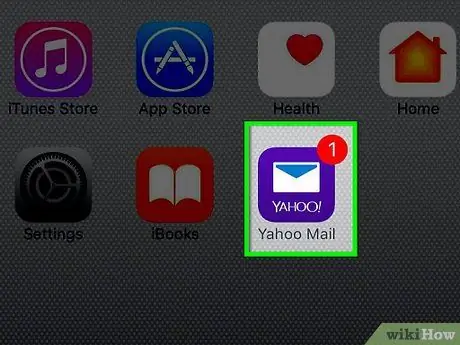
Βήμα 1. Ανοίξτε το Yahoo
Ταχυδρομείο. Η εφαρμογή έχει μοβ εικονίδιο με λευκό φάκελο και μπορεί να βρεθεί στην αρχική οθόνη (iPhone/iPad) ή στη λίστα εφαρμογών (Android).
Η υπογραφή που δημιουργήσατε στο Yahoo! Η κινητή έκδοση του Mail είναι διαφορετική από την υπογραφή που χρησιμοποιείτε στο Yahoo! Έκδοση ηλεκτρονικού ταχυδρομείου στον υπολογιστή
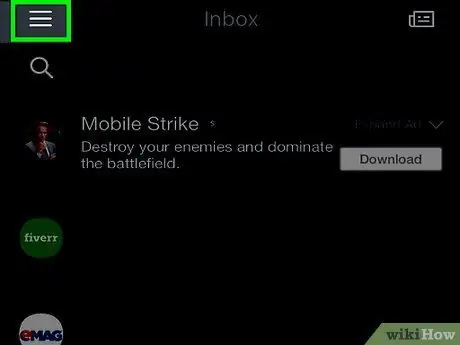
Βήμα 2. Πατήστε το κουμπί στην επάνω αριστερή γωνία της οθόνης
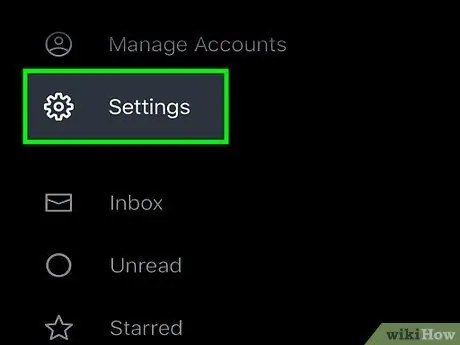
Βήμα 3. Πατήστε Ρυθμίσεις
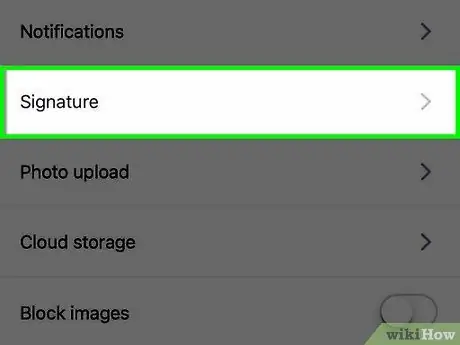
Βήμα 4. Σύρετε την οθόνη και, στη συνέχεια, πατήστε το κουμπί Υπογραφή στην ενότητα Γενικά
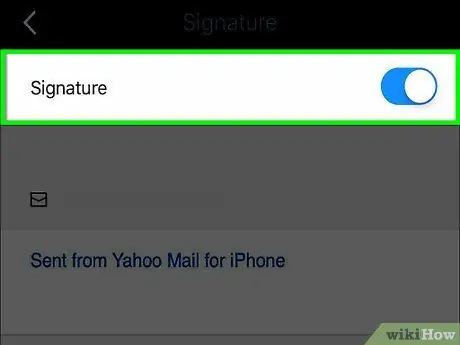
Βήμα 5. Σύρετε το διακόπτη Signature στη θέση On
Μόλις το κουμπί γίνει μπλε, μπορείτε να χρησιμοποιήσετε την υπογραφή σας στο Yahoo! Ταχυδρομείο.
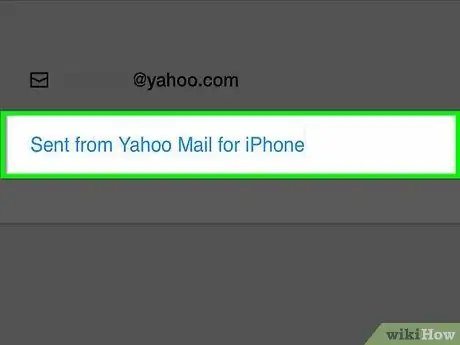
Βήμα 6. Πατήστε το πλαίσιο κειμένου για να επεξεργαστείτε την υπογραφή εάν θέλετε
Η προεπιλεγμένη υπογραφή εφαρμογής θα λέει "Αποστολή από το Yahoo Mail για iPhone/Android". Το Εάν δεν θέλετε να αλλάξετε την υπογραφή, παραλείψτε αυτό το βήμα.
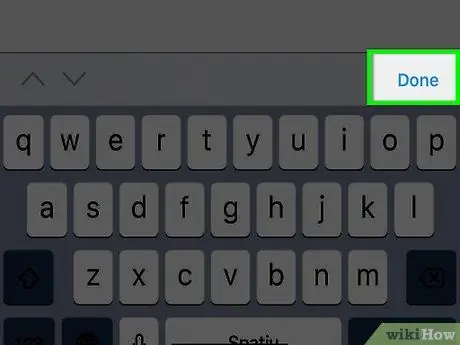
Βήμα 7. Πατήστε το κουμπί Τέλος στην κάτω δεξιά γωνία του πλαισίου υπογραφής
Τώρα, η υπογραφή σας αποθηκεύεται.
Συμβουλές
- Εξετάστε το ενδεχόμενο να συμπεριλάβετε πλήρη στοιχεία επικοινωνίας, όπως το όνομά σας, τη διεύθυνση, τον σύνδεσμο ιστότοπου, τον αριθμό τηλεφώνου/φαξ/κινητού και τη διεύθυνση ηλεκτρονικού ταχυδρομείου, εάν χρησιμοποιείτε email για επαγγελματικούς σκοπούς.
- Οι υπογραφές μέσω ηλεκτρονικού ταχυδρομείου είναι πολύ χρήσιμες για την επισύναψη αποποιήσεων, νομικών πληροφοριών και συμφωνιών εμπιστευτικότητας.






